现在大部分电脑都是win10系统,有些新用户不知道怎么修改远程桌面连接端口号,接下来小编就给大家介绍一下具体的操作步骤。
具体如下:
-
1. 首先第一步先按下【Win+R】快捷键打开【运行】窗口,接着根据下图箭头所指,在方框中输入【mstsc】并点击【确定】选项。

-
2. 第二步打开【远程桌面连接】窗口后,根据下图所示,先按照实际情况输入远程计算机名称,接着点击【连接】选项。
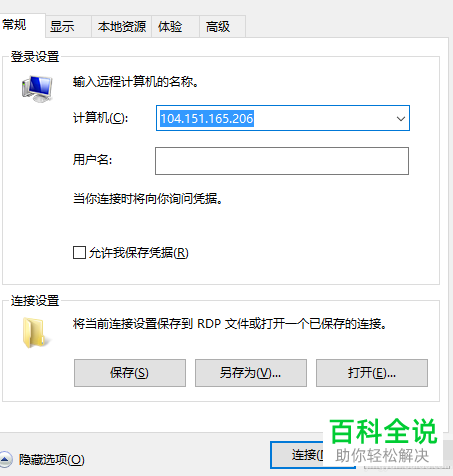
-
3. 第三步成功连接后,先按下【Win+R】快捷键打开【运行】窗口,接着根据下图箭头所指,在方框中输入【regedit】并点击【确定】选项。
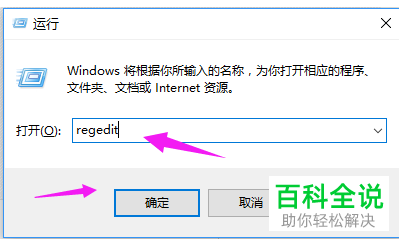
-
4. 第四步打开【注册表编辑器】窗口后,先依次打开【
HKEY_LOCAL_MACHINESYSTEMCurrentControlSetControlTerminal ServerWdsrdpwdTdstcp】文件夹,接着根据下图箭头所指,找到并双击【PortNumber】选项,然后按照需求设置端口号。

-
5. 第五步如果没有找到【CurrentControlSet】文件夹,则打开【CurrentControlSet001】文件夹。
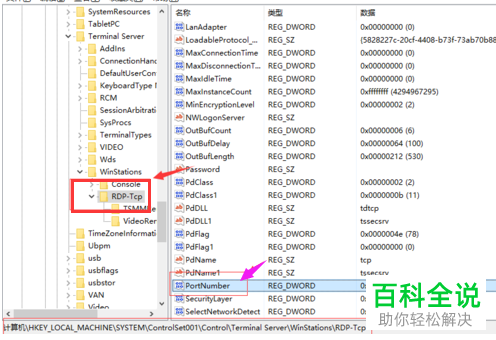
-
6. 最后修改完成,先关闭远程桌面,接着重新打开连接窗口并在计算机IP地址后添加端口号,然后根据下图箭头所指,点击【确定】选项即可。

-
以上就是怎么修改win10系统远程桌面连接端口号的方法。
